![]() VB.NET
2005 - Usando tabelas Lookups
VB.NET
2005 - Usando tabelas Lookups
Podemos pensar em tabelas lookups como tabelas ou estruturas que usadas para efetuar consultas com muita frequência e que não sofrem muitas alterações. Como exemplo podemos citar tabelas que armazenam dados como: cep , siglas de estados , índices econômicos, valores matemáticos, nome de países, nome de moedas, etc.... O principal motivo para utilização destas tabelas/estruturas em aplicações é o grande desempenho obtido.
Neste artigo vou mostrar como podemos criar e usar tabelas lookups em aplicações desktop e web usando o VB 2005 Express Edition e o Visual Web Developer Express.
Criar tabelas de consultas ou lookup tables na plataforma .NET 2.0 é muito simples, e você pode fazer isto de diversas maneiras. Vamos mostrar a seguir algumas delas :
Criando uma tabela lookup no VB 2005
Podemos criar uma tabela de lookup no VB 2005 usando os assistentes que irão nos guiar na tarefa e fazer todo o trabalho sem que seja preciso digitar uma linha de código sequer.
Para acompanhar este artigo você vai precisar dos seguintes recursos instalados: (já vou avisando que é tudo grátis...)
Neste exemplo eu vou usar as tabelas Orders e Customers do banco de dados Northwind para SQL Server, portanto ele deve estar instalado na sua máquina local, desta forma ganhamos tempo e não temos que criar as tabelas.
O objetivo e criar uma tabela lookup vinculada a um controle combobox de forma que quando o usuário selecionar um item da combobox os dados relacionados será exibidos no formulário. Para realizar esta tarefa teremos que efetuar os seguintes passos:
Criar a conexão com o banco de dados Northwind
Definir as tabelas a serem usadas. No caso a tabela Orders e a tabela Customers.
Definir os relacionamentos entre as tabelas;
Criar o DataSource;
Criar a interface e a tabela lookup.
Para criar a conexão , na janela Solution Explorer, na guia Data Sources, clique na opção New Data Source. Na janela do assistente de configuração selecione a opção Database e clique no botão Next>

A seguir devemos criar uma nova conexão - New Connection, e,na janela Add Connection clicar em Browse selecionando em seguida o banco de dados Northwind, clicando OK em cada uma das telas para confirmar a opção escolhida, conforme figuras a seguir:
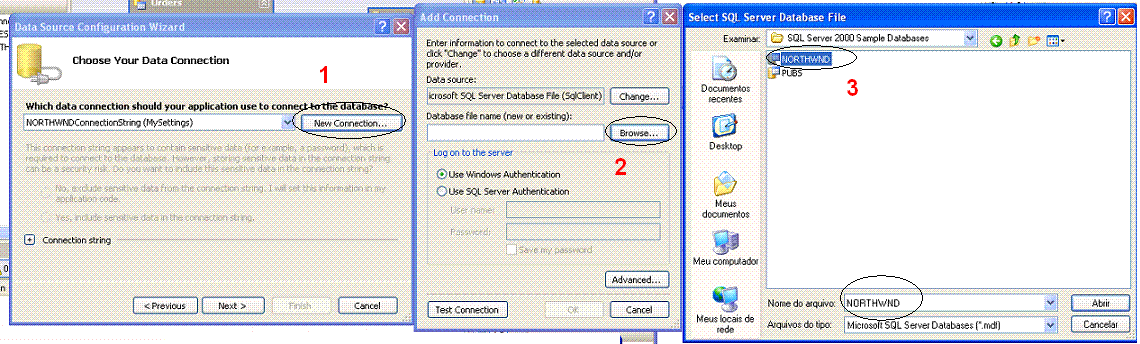
Na janela do assistente expanda o objeto Tables e selecione as tabelas Customers e Orders;
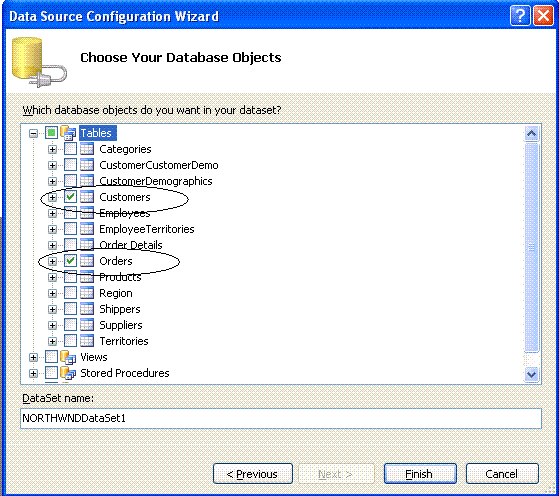
Na janela DataSources devemos definir o relacionamento do campo CustomerID da tabela Orders com o campo CustomersID da tabela Customers num relacionamento um para muitos.
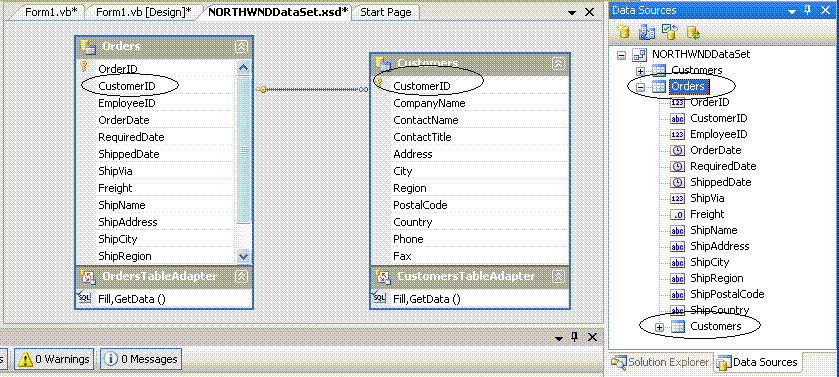
Ainda na janela DataSources selecione a tabela Orders e defina o modo de visão como ComboBox. Faça a mesma operação com a tabela Customers selecionando Details;
 |
Agora arraste a tabela Orders para o formulário e em seguida a tabela Customers para o mesmo formulário. O resultado final é mostrado na figura abaixo:
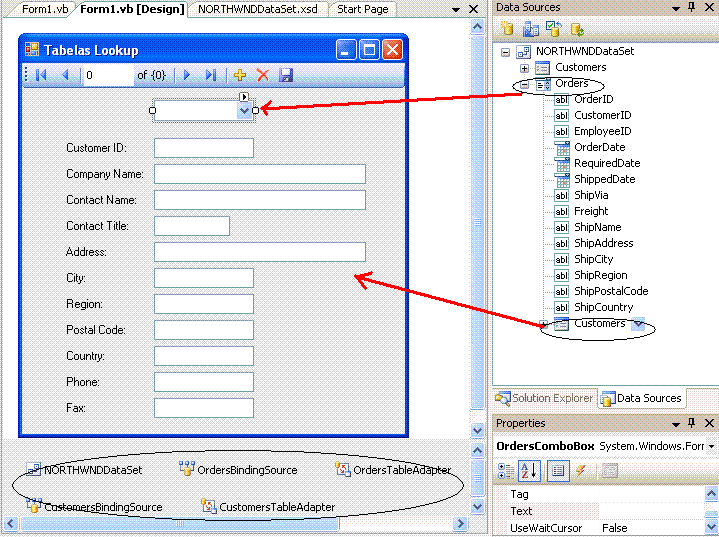 |
Se executarmos o projeto Pressionando F5 iremos obter o formulário abaixo onde a cada seleção feita na combobox referente ao código do Pedido provoca a atualização dos detalhes do cliente correspondente.
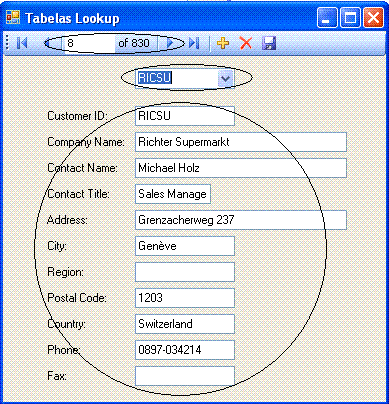
Bem , isso é o básico, e, você não teve que fazer nada , apenas arrastar e soltar... Como obter o mesmo resultado em página ASP.NET 2.0 ?
Acompanhe a continuação do artigo em : ASP.NET 2.0 - Usando Mestre Detalhe
Plataforma .NET , é fácil, é
simples, é legal. Divirta-se...
![]()
José Carlos Macoratti